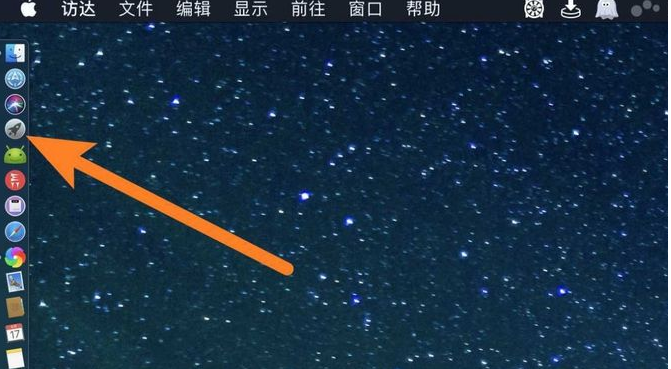苹果电脑预装的都是自己的mac系统,然而很多用户不习惯,就会想安装windows系统进行使用,不过有很多用户安装完成后却不清楚双系统怎么设置启动,别着急,今天,小编就把苹果双系统设置默认1启动为win10的教程带给大家。
苹果双系统设置默认启动为win10
1.我们在mac的桌面当中,选择左侧的火箭图标,进入到系统偏好设置页面。
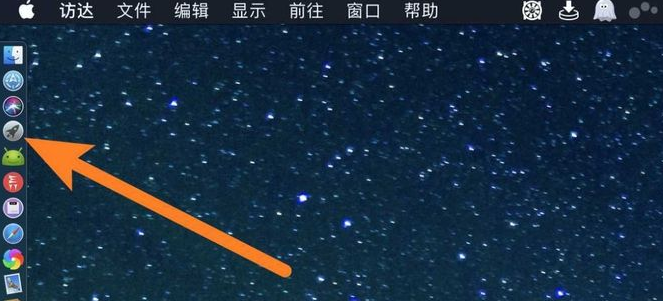

2.此时我们在页面中点击进入【启动磁盘】。

苹果双系统win10无法启动怎么办的解决方法
近来,有位用户反馈自己由于工作需要,不得不在苹果电脑上安装win10系统,但却遇到无法启动的问题,那该怎么办呢,下面我们来看苹果双系统win10无法启动怎么办的解决方法吧.
3.在页面中我们点击左侧的锁头标志输入密码进行解锁。

4.解锁之后我们鼠标选中windows10系统。

5.完成后点击下方“重新启动”选项,那么下次重启就会进入到设置的默认系统当中。

这就是苹果双系统设置默认启动为win10系统的方法所在,有需要的小伙伴可以根据上述方法进行操作。
以上就是电脑技术教程《苹果双系统设置默认启动为win10的方法》的全部内容,由下载火资源网整理发布,关注我们每日分享Win12、win11、win10、win7、Win XP等系统使用技巧!笔记本win10系统重装要多少钱
自己不知道如何重装win10系统的情况下,只能花钱让别人安装,那么笔记本重装系统多少钱呢?其实我们完全可以自己免费重装系统,下面小编就教大家一个免费的笔记本win10系统重装教程.